
¿Ya actualizaste Google Chrome? Esta es la nueva forma de escuchar música. Todos hemos estado, alguna vez, en esta situación: estás en tu computador y tienes muchas pestañas abiertas de tu navegador y una de ellas comienza a reproducir un video, pero no puedes averiguar cuál. O está escuchando música en segundo plano y deseas cambiar la canción sin detener su trabajo para encontrar la pestaña correcta.
Con la última actualización de Chrome, ya disponible para Perú, ahora es más fácil controlar el audio y el video en tu navegador. Simplemente haz clic en el icono en la esquina superior derecha de Chrome en el escritorio, abre el nuevo centro de medios y administra lo que se reproduce desde allí
“Diseñado para minimizar cualquier interrupción a lo que sea que necesite hacer en su navegador, el nuevo centro de medios lo ayuda a ser más productivo al llevar todas sus notificaciones de medios a un solo lugar y permitirle administrar cada reproducción de audio y video, sin tener que navegar entre pestañas. Incluimos por primera vez estos controles a las Chromebooks en agosto de 2019 y hoy lanzamos el centro de medios en Chrome para Windows, Mac y Linux”, indicó Deniz Ozkaraoglu, gerente de Producto Chrome Media.
Estos nuevos controles son los últimos de una serie de actualizaciones para mejorar tu experiencia multimedia en Chrome, como el lanzamiento de la extensión Picture-in-Picture que te permite ver videos en una ventana flotante mientras interactúas con otros sitios o aplicaciones.
Actualiza tu versión de escritorio Chrome para disfrutar del nuevo centro de medios del navegador de Google y dile adiós a la búsqueda de las pestañas para encontrar los contenidos multimedia en reproducción.
Cómo obtener una actualización de Chrome cuando esté disponible
Normalmente, las actualizaciones se realizan en segundo plano cuando cierras y vuelves a abrir el navegador de tu computadora. Pero si no cerraste el navegador por un tiempo, es posible que veas una actualización pendiente:
Para actualizar Google Chrome:
- En tu computadora, abre Chrome.
- En la esquina superior derecha, haz clic en Más .
- Haz clic en Actualizar Google Chrome.
- Importante: Si no encuentras este botón, significa que estás usando la versión más reciente.
- Haz clic en Reiniciar.
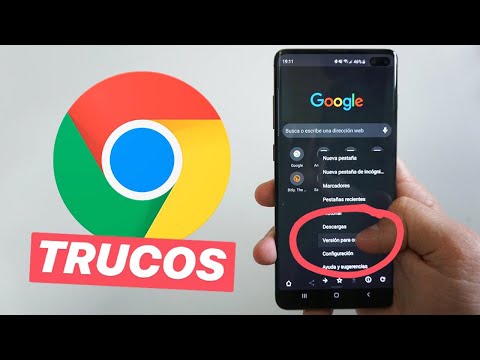

:quality(90)/arc-anglerfish-arc2-prod-elcomercio.s3.amazonaws.com/public/IMJM3LJK2VEBVHFPTXE4F5TVBA.jpg)










:quality(75)/cloudfront-us-east-1.images.arcpublishing.com/elcomercio/4FV42AIMSVDRDPW4Z6647MUYVY.jpg)